班迪录屏是是一款免费的电脑录屏软件,具有界面简洁无广告、操作简单、体积小、易操作、功能丰富等多种优点,非常适合零基础的录屏小白用户使用。可以录制应用程序、网页、视频播放软件、游戏等多种内容,只要出现在电脑屏幕上就能录制,十分强大。还有摄像头录制和系统/麦克风音频录制,满足更多的录制需求。
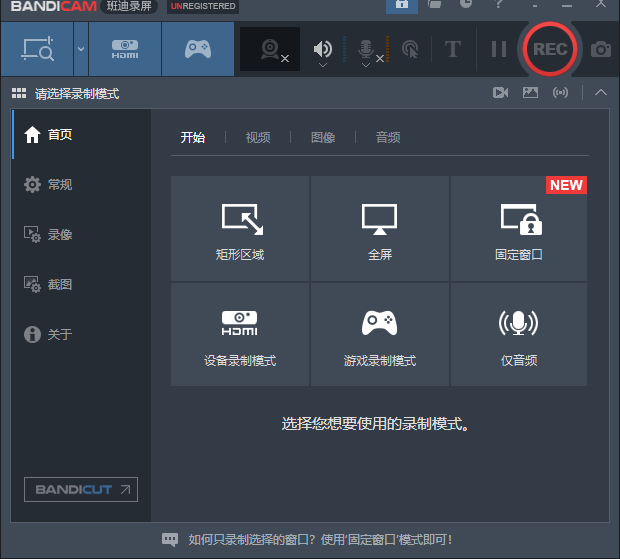
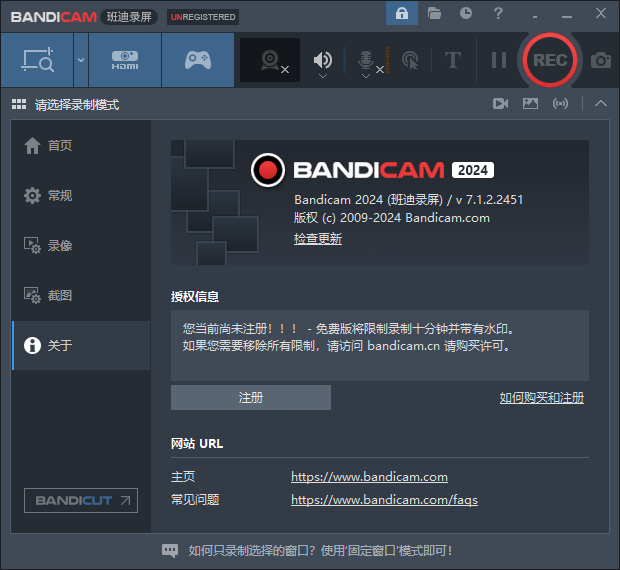
班迪录屏安装步骤
1、选择中文(简体),点击OK
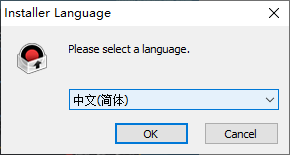
2、点击下一步
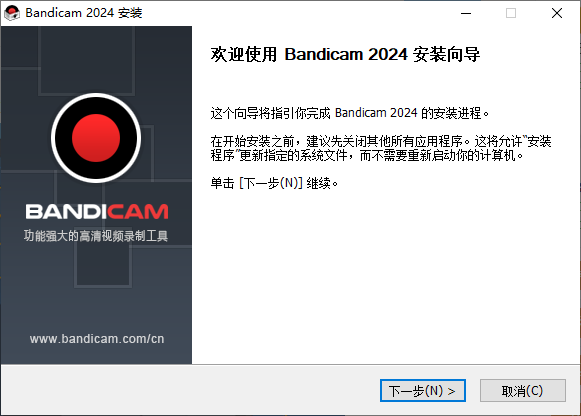
3、点击我接受
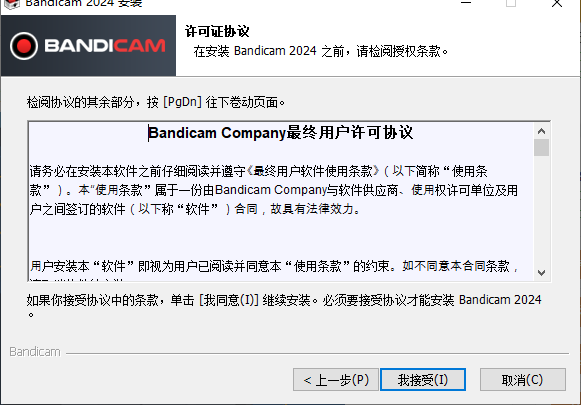
4、点击下一步
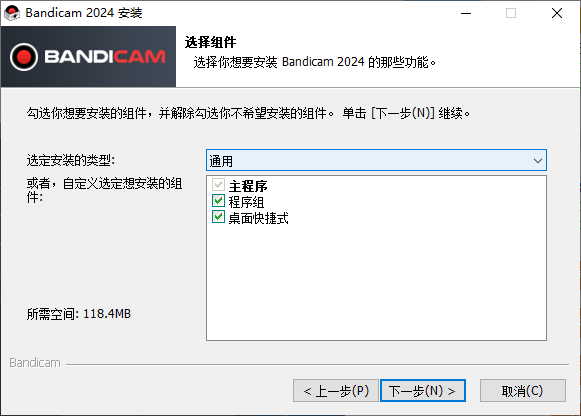
5、选择安装位置,点击安装
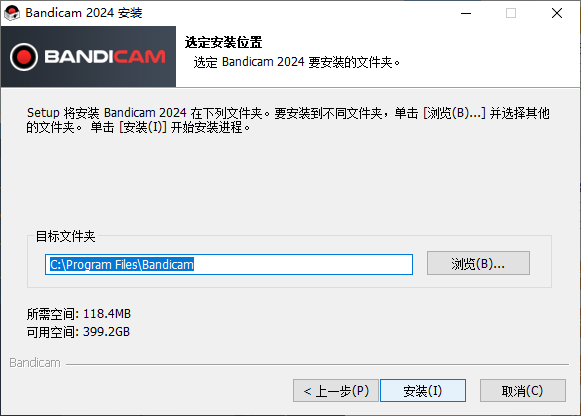
6、安装完成
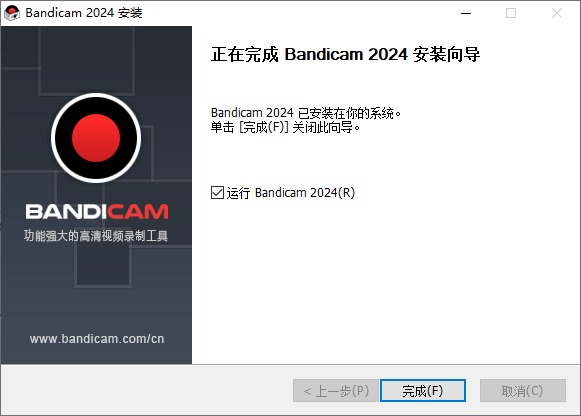
班迪录屏屏幕画笔使用教程
功能介绍
在录制窗口的右上角点击 “钢笔” 图标打开屏幕画笔工具,包括画线、荧光笔、箭头、矩形、序号、输入文字等。
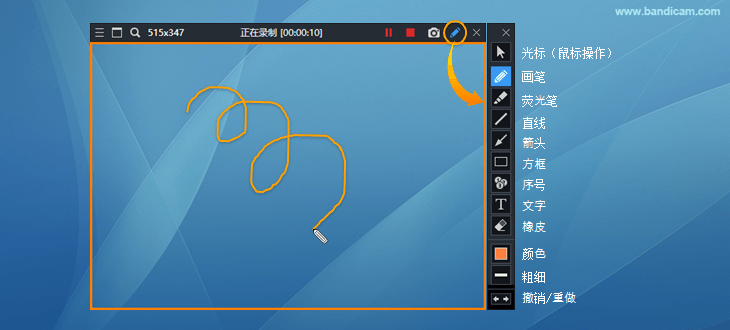
单击录制窗口中的铅笔形图标或按 Ctrl + Alt + D 显示绘图工具。
通过按 ESC 键、删除键或双击橡皮擦图标,您可以一次删除屏幕上绘制的所有内容。
可以通过按住 Shift 键并单击直线或正方形来绘制垂直线/水平线/正方形。
通过单击 “颜色” 和 “粗细” ,来指定铅笔、荧光笔、直线、箭头、矩形、编号和文本功能的颜色和大小。
屏幕画笔功能的内置快捷键
Ctrl + Alt + D : 屏幕画笔工具打开/关闭
Ctrl + Alt + 1 : 光标(鼠标操作)
Ctrl + Alt + 2 : 画笔
Ctrl + Alt + 3 : 荧光笔
Ctrl + Alt + 4 : 直线
Ctrl + Alt + 5 : 箭头
Ctrl + Alt + 6 : 方框
Ctrl + Alt + 7 : 序号
Ctrl + Alt + 8 : 文字
Ctrl + Alt + 9 : 橡皮
Ctrl + Z : 撤销执行
Ctrl + Y : 恢复执行
如何使用 Bandicam 屏幕画笔功能?
在 Bandicam 屏幕录制模式上可以使用屏幕画笔功能,录制窗口右上角点击 “钢笔” 图标,弹出屏幕画笔工具。
屏幕录制模式:矩形窗口区域录制时
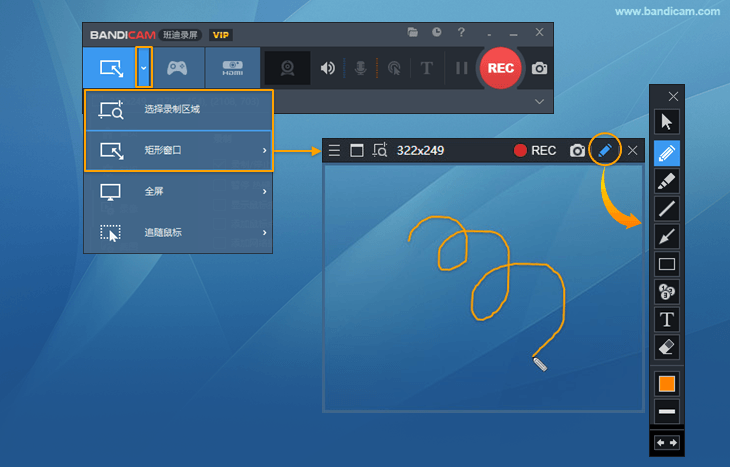
屏幕录制模式:全屏录制时
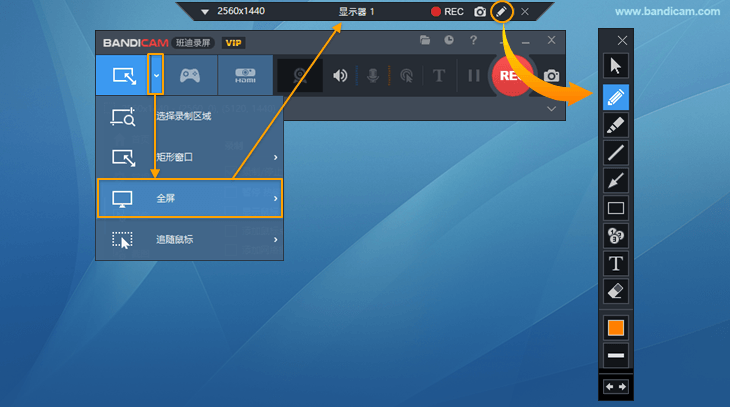
用 Bandicam 可以录制什么?
录制电脑屏幕:电脑桌面、资源管理器、因特网浏览器、谷歌浏览器、火狐浏览器等
游戏录像:穿越火线、魔兽世界、地下城与勇士、QQ飞车、绝地求生、命召唤OL、英雄联盟lol、守望先锋等
网站页面:百度、微博、雅虎、各种博客、社区网站等
视频网站:腾讯视频、优酷视频、直播视频、视频互动网站等
Windows应用程序:PPT(PowerPoint)、PS(Photoshop)、Excel、QQ视频聊天、 Zoom会议,Skype,Discord,摄像头等
视频播放软件:迅雷影音、百度影音、Windows自带Media Player、iTunes等
更新日志
7.1.2 2024/07/02
改进了实时绘图功能中的画笔和荧光笔,使其曲线更加自然
修复了部分 AMD 显卡无法识别 VCE/VCN 编码器的问题 (AMD Radeon RX 7800 XT)
修复了 /screenshot 命令行 无法正常运行的问题
已修复其他一些小问题
7.1.1 2024/04/16
增加了添加的网络摄像头画面的旋转功能
设备录制模式中增加了网络摄像头画面的旋转功能
增加了在屏幕录制模式下选择录制区域时可以通过右键单击鼠标重新选择的功能
钩子阻止的进程列表中的最大字符数增加了50%
解决钩子阻止的进程列表无法正确保存的问题
已修复其他一些小问题
7.1.0 2024/02/19
在定时录制的录制对象中添加‘全部显示器’功能
增加‘从录制中删除 Bandicam 窗口’的功能
增加在多显示器环境中在显示器之间移动Bandicam窗口时根据显示器 DPI 放大倍数自动调整Bandicam窗口大小的功能
解决了主窗口的尺寸选项中所选放大倍数的复选标记未显示的问题
解决了在显示按键输入叠加层时鼠标单击不起作用的问题
解决了在全屏模式下添加网络摄像头时预览摄像头画面隐藏在另一个屏幕后面的问题
解决了与在定时录制设置屏幕上开始和结束预约相关的错误
已修复其他一些小问题




 360解压缩软件2023
360解压缩软件2023 看图王2345下载|2345看图王电脑版 v10.9官方免费版
看图王2345下载|2345看图王电脑版 v10.9官方免费版 WPS Office 2019免费办公软件
WPS Office 2019免费办公软件 QQ浏览器2023 v11.5绿色版精简版(去广告纯净版)
QQ浏览器2023 v11.5绿色版精简版(去广告纯净版) 下载酷我音乐盒2023
下载酷我音乐盒2023 酷狗音乐播放器|酷狗音乐下载安装 V2023官方版
酷狗音乐播放器|酷狗音乐下载安装 V2023官方版 360驱动大师离线版|360驱动大师网卡版官方下载 v2023
360驱动大师离线版|360驱动大师网卡版官方下载 v2023 【360极速浏览器】 360浏览器极速版(360急速浏览器) V2023正式版
【360极速浏览器】 360浏览器极速版(360急速浏览器) V2023正式版 【360浏览器】360安全浏览器下载 官方免费版2023 v14.1.1012.0
【360浏览器】360安全浏览器下载 官方免费版2023 v14.1.1012.0 【优酷下载】优酷播放器_优酷客户端 2019官方最新版
【优酷下载】优酷播放器_优酷客户端 2019官方最新版 腾讯视频播放器2023官方版
腾讯视频播放器2023官方版 【下载爱奇艺播放器】爱奇艺视频播放器电脑版 2022官方版
【下载爱奇艺播放器】爱奇艺视频播放器电脑版 2022官方版 2345加速浏览器(安全版) V10.27.0官方最新版
2345加速浏览器(安全版) V10.27.0官方最新版 【QQ电脑管家】腾讯电脑管家官方最新版 2024
【QQ电脑管家】腾讯电脑管家官方最新版 2024 360安全卫士下载【360卫士官方最新版】2023_v14.0
360安全卫士下载【360卫士官方最新版】2023_v14.0